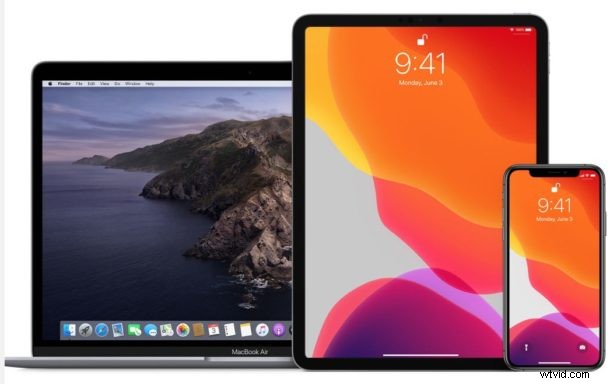
Chcesz wyczyścić trochę miejsca na dysku lub pozbyć się starych kopii zapasowych iPhone'a lub iPada na komputerze Mac? W najnowszych wersjach MacOS zarządzanie kopiami zapasowymi urządzeń iOS i iPadOS odbywa się całkowicie w Finderze, w tym usuwanie i usuwanie kopii zapasowych urządzeń.
Prawdopodobnie najbezpieczniejszym i najdokładniejszym sposobem tworzenia kopii zapasowej iPhone'a lub iPada jest wykonanie zaszyfrowanej kopii zapasowej za pomocą Mac Finder. Po zakończeniu tworzenia kopii zapasowej będziesz mieć kopię wszystkich swoich danych na komputerze wraz z zaszyfrowaną zawartością pęku kluczy. Ale to wszystko zajmuje miejsce, które możesz chcieć odzyskać. Jak możesz sobie wyobrazić, wykonanie pełnej kopii zapasowej iPhone'a lub iPada może zająć dużo przestrzeni. To dobrze, jeśli masz szczęście używać komputera Mac z wieloterabajtowym dyskiem SSD. Ale większość z nas nie, więc potrzebujemy sposobu na ograniczenie ilości danych wykorzystywanych przez kopie zapasowe. Musimy usunąć stare. A w macOS Catalina jest to zupełnie nowy proces w porównaniu do usuwania kopii zapasowych za pomocą iTunes. Jak zobaczysz, usuwanie kopii zapasowych w ten sposób jest podobne, ale ponieważ iTunes nie jest już dostępny we współczesnych wersjach macOS, jest oczywiście nieco inny i korzysta z innego procesu.
Oto, jak usunąć stare kopie zapasowe iPhone'a lub iPada w macOS Catalina.
Jak usunąć kopie zapasowe urządzeń iOS i iPadOS z MacOS Finder w Big Sur i Catalina
Zakłada to, że wcześniej wykonałeś kopię zapasową iPhone'a lub iPada na macOS, jeśli nie, nie będzie żadnej kopii zapasowej do usunięcia.
- Podłącz iPhone'a lub iPada do komputera Mac za pomocą kabla USB.
- Otwórz okno Findera, klikając jego ikonę w Docku i kliknij swojego iPhone'a lub iPada na pasku bocznym.
- Upewnij się, że wybrana jest karta „Ogólne”, a następnie kliknij „Zarządzaj kopiami zapasowymi”. Znajdziesz go na samym dole okna.
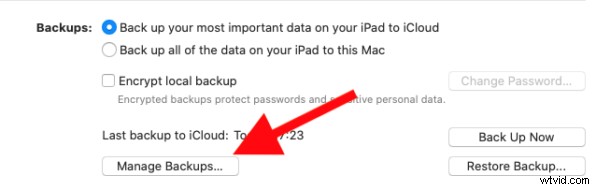
- Kliknij, aby wybrać kopię zapasową, którą chcesz usunąć, a następnie kliknij „Usuń kopię zapasową”.
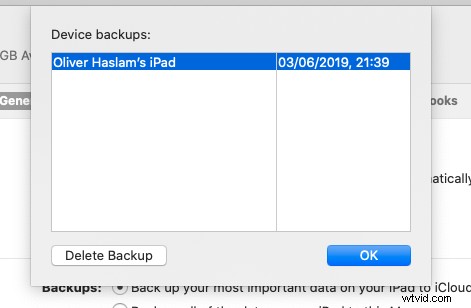
- Przed wykonaniem akcji musisz potwierdzić, że chcesz usunąć wybraną kopię zapasową.
Wybrane kopie zapasowe zostaną usunięte.
W zależności od rozmiaru usuniętych kopii zapasowych urządzenia możesz uzyskać o wiele więcej miejsca na dysku Mac, niezależnie od tego, czy jest to dysk twardy, czy SSD, po prostu usuwając kopie zapasowe w ten sposób. Jest to szczególnie przydatne w przypadku starych kopii zapasowych urządzeń, które nie są już potrzebne.
Oczywiście nie chcesz usuwać jedynej kopii kopii zapasowej urządzenia, którą masz, więc upewnij się, że masz gdzieś kopię zapasową iPhone'a lub iPada, zanim usuniesz ją z komputera Mac.
Jako bonus, nadal będziesz mieć te kopie zapasowe bezpiecznie i dźwiękowo, jeśli korzystasz z Time Machine, zakładając, że i tak używasz tej funkcji do tworzenia kopii zapasowych całego komputera Mac. Następnie możesz przywrócić kopię zapasową, jeśli nadal jej potrzebujesz, w zależności od tego, ile czasu minęło i jak długo Time Machine przechowuje pliki. Inną przydatną sztuczką w przypadku nadmiarowych kopii zapasowych jest ręczne kopiowanie kopii kopii zapasowych urządzeń na inne zewnętrzne nośniki pamięci, takie jak karta SD, dysk flash USB lub zewnętrzny dysk twardy, do którego można się następnie odwołać w razie potrzeby.
Korzystanie z komputera Mac to tylko jeden ze sposobów tworzenia kopii zapasowej telefonu iPhone lub iPada. Możesz także użyć komputera z systemem Windows z iTunes, jeśli chcesz. Jeśli wolisz w ogóle nie podłączać ich do komputera, możesz zamiast tego użyć iCloud do tworzenia kopii zapasowych. Dzięki iCloud Twoje urządzenie wykona kopię zapasową przez noc i nie będziesz musiał również łączyć się z komputerem, aby cokolwiek przywrócić. I tak jak w przypadku Maca i iTunes, możesz również usuwać kopie zapasowe z iCloud.
Finder w systemie MacOS obsługuje teraz całe zarządzanie urządzeniami, z których korzystał iTunes, i obejmuje nie tylko tworzenie kopii zapasowych urządzeń, ale także synchronizację muzyki z iPhonem lub iPadem w systemie MacOS za pomocą Findera, a także inne opcje zarządzania urządzeniami. Zasadniczo wszystko, co kiedyś było zarządzaniem urządzeniami w iTunes, jest teraz w Finderze.
Jeśli znasz inne metody usuwania i usuwania kopii zapasowych urządzeń z nowoczesnych wersji MacOS, podziel się z nami w komentarzach!
